Sådan får du vist kalenderbegivenheder som en liste på iPhone, iPad og Apple Watch
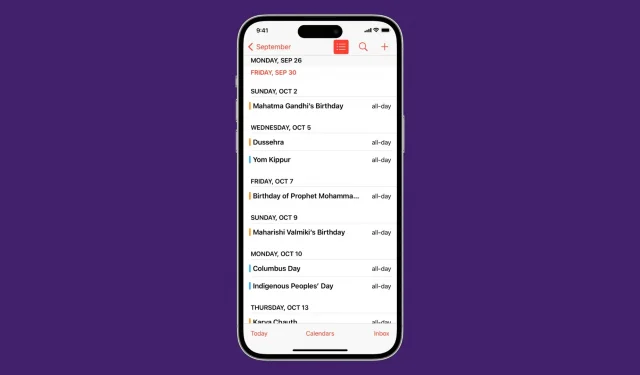
Listevisningen viser dine kalenderbegivenheder i en kompakt form og giver dig mulighed for at se flere kommende begivenheder på et øjeblik. Følg med, når vi viser dig, hvordan du viser kommende kalenderbegivenheder som en liste på iPhone, iPad og Apple Watch.
Aktiver listevisning i Kalender-appen
På iPhone
1) Åbn aktiekalender-appen på din iPhone.
2) I månedsvisningen skal du klikke på knappen “I dag” i nederste venstre hjørne af skærmen, indtil du kommer til en visning, der viser alle dine begivenheder for dagen for hvert tidsinterval.
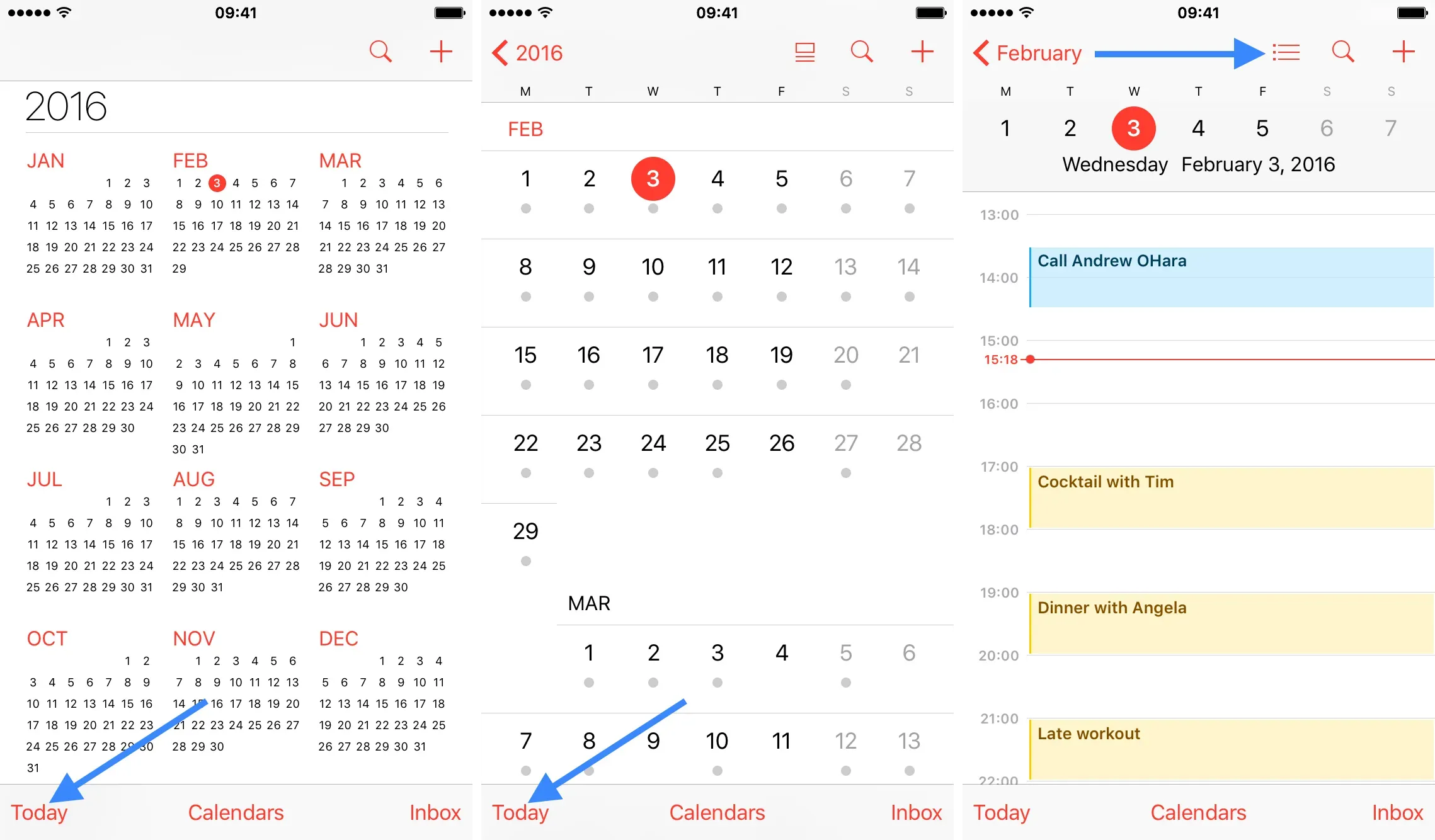
3) Klik nu på “Liste”-ikonet ved siden af ”Søg”-ikonet i øverste højre hjørne af skærmen. Dette åbner en listevisning.
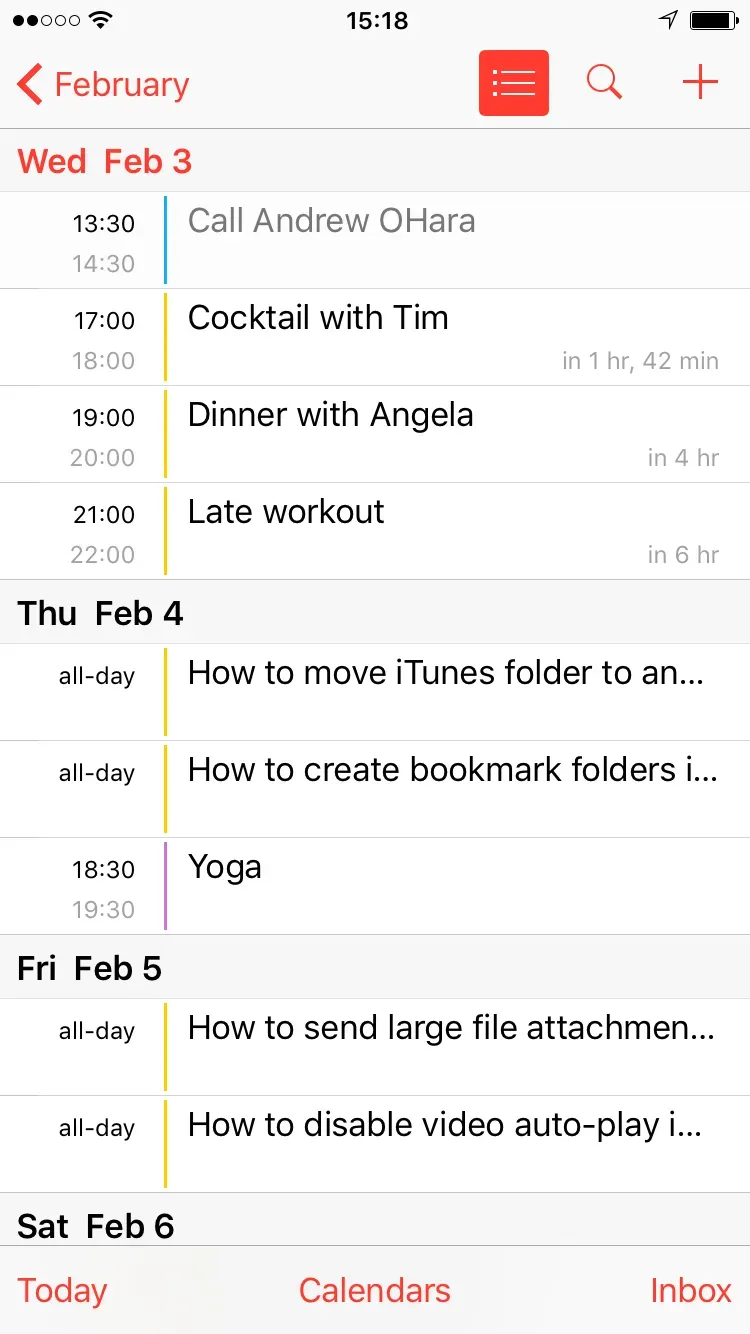
På iPad
På iPad er tingene lidt nemmere. Bare åbn appen og tryk på “Liste”-ikonet i øverste venstre hjørne. Dette vil vise en liste over dine kommende begivenheder i sidebjælken.
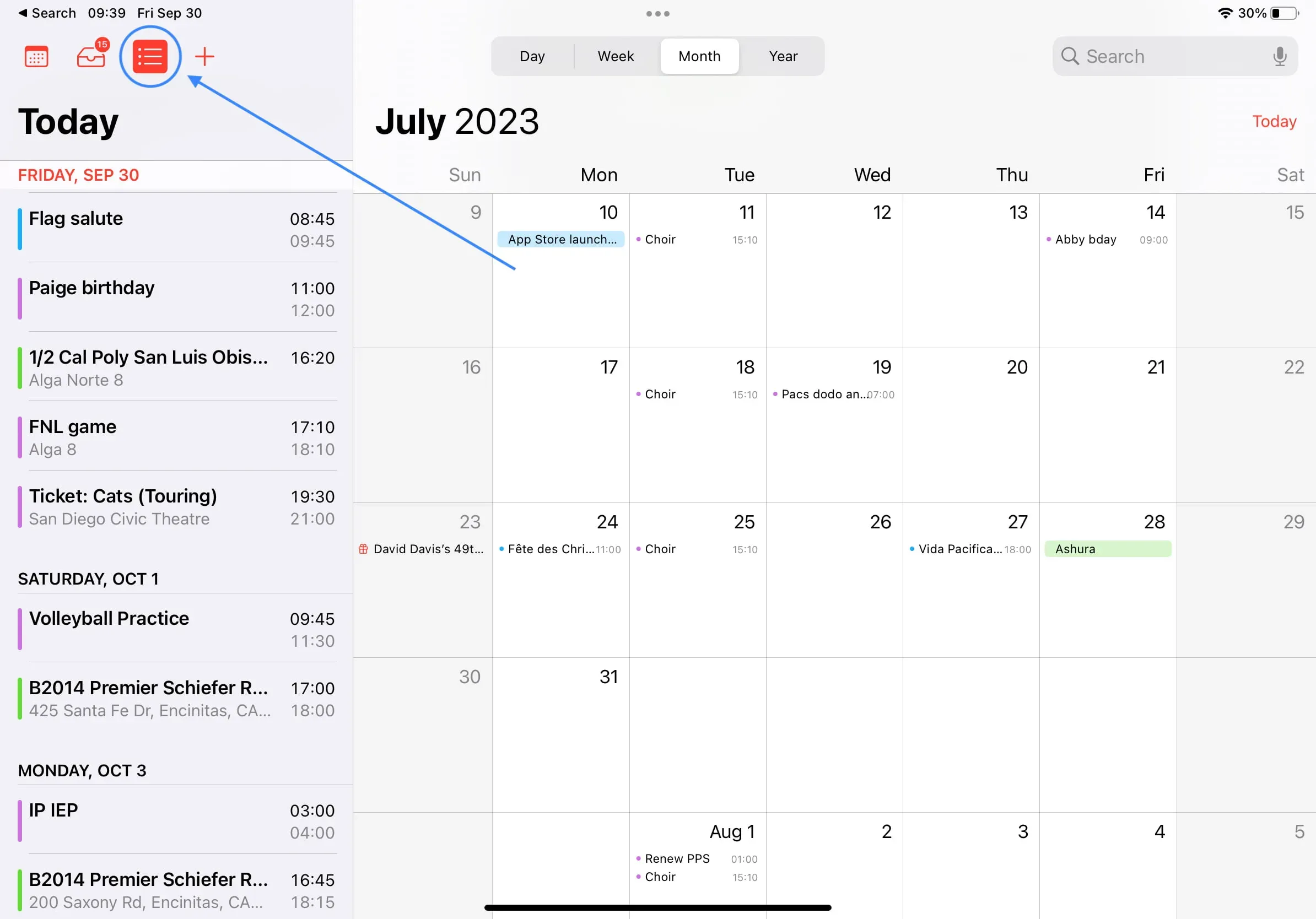
På Apple Watch
1) Åbn appen Indstillinger på dit Apple Watch.
2) Vælg Kalender.
3) Klik på Liste. Du har visningsmuligheder for Næste, Liste og Dag.
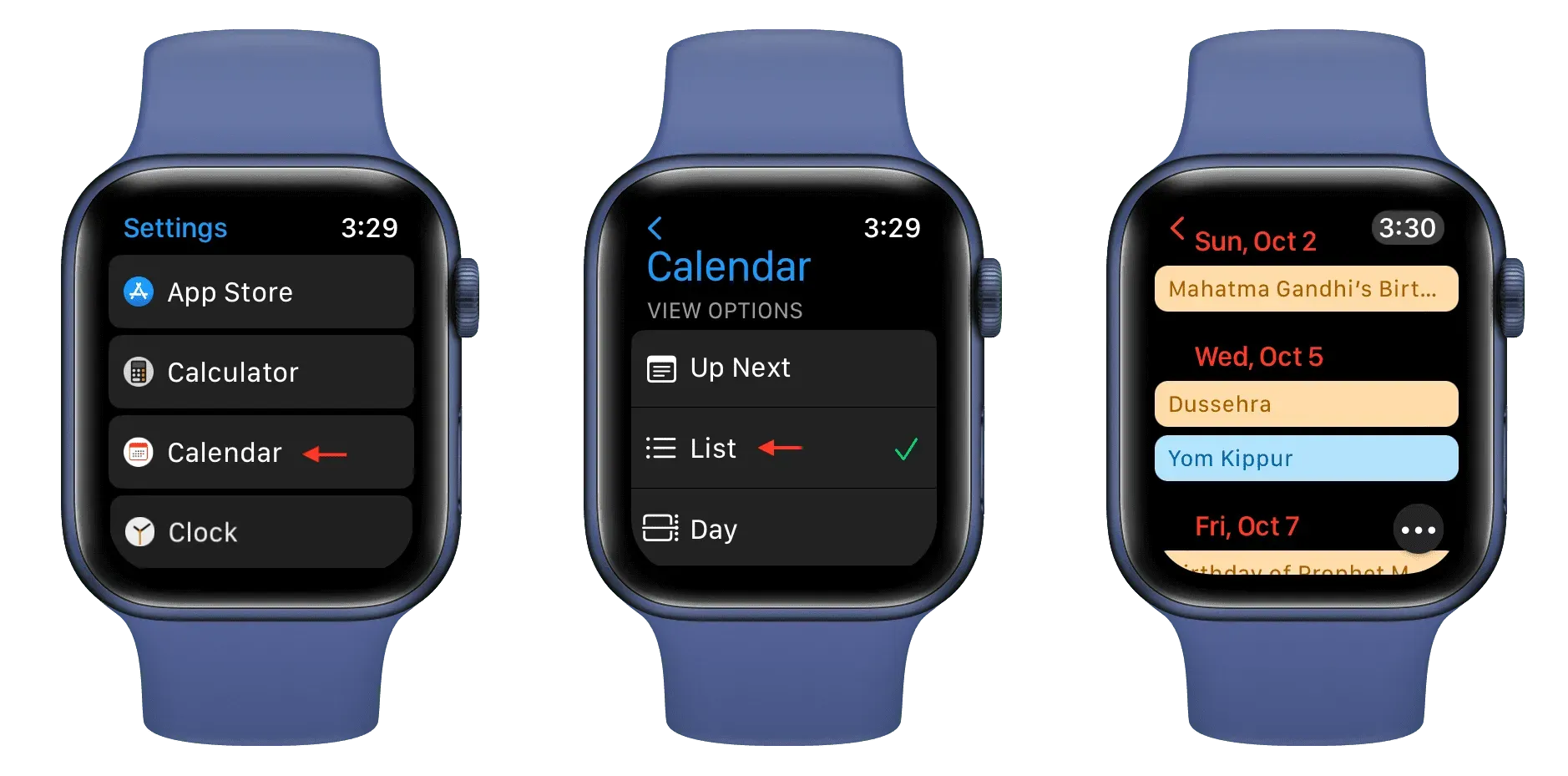
Du kan også trykke på knappen Mere i watchOS Calendar-appen og ændre dine visningspræferencer.
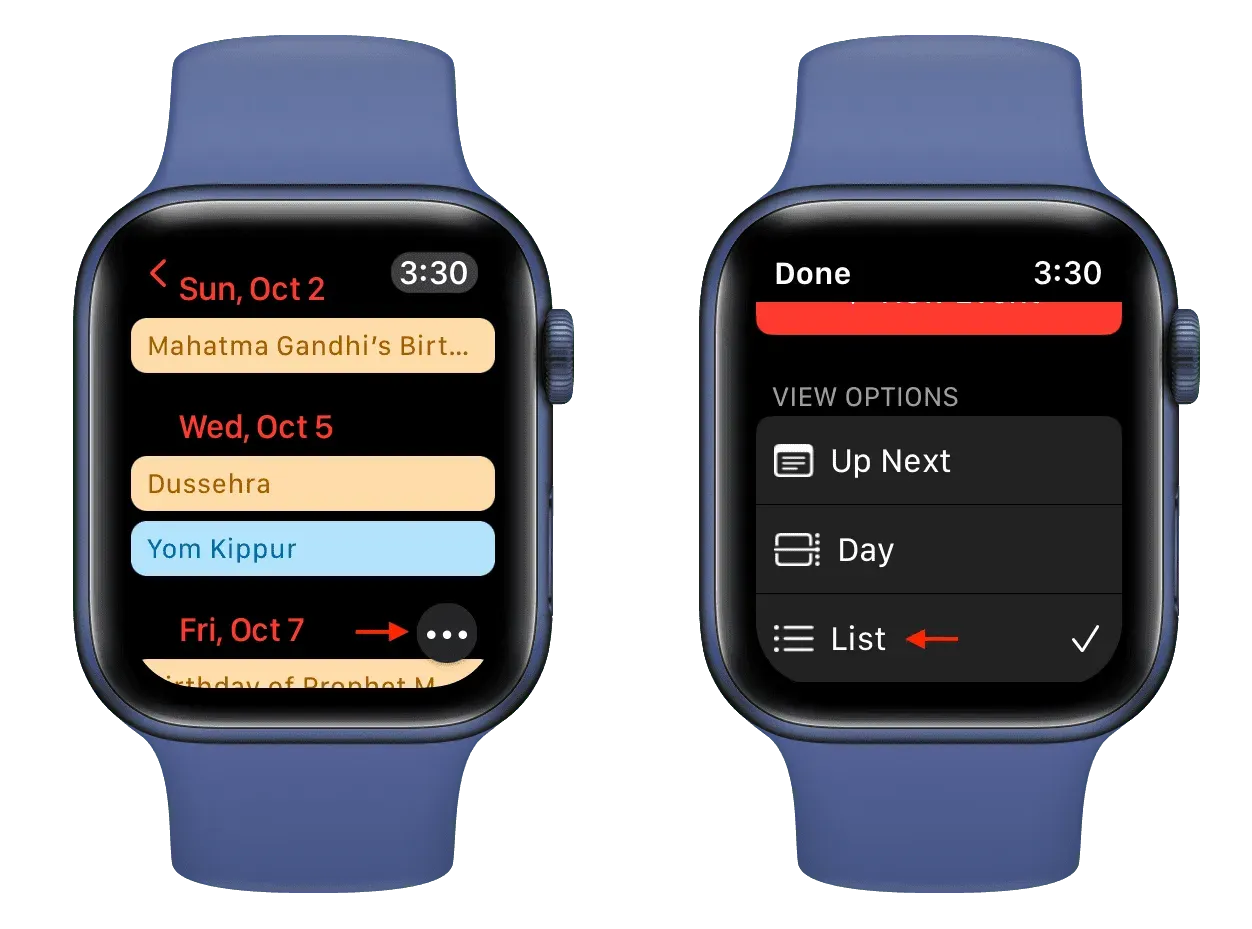
Tilføj en kalender-widget som en liste
Dette er den bedste måde at se en liste over kommende begivenheder på din startskærm eller låseskærm.
1) Tryk og hold på iPhone- eller iPad-startskærmen, indtil alle apps begynder at vippe.
2) Klik på knappen + i øverste venstre hjørne.
3) Rul ned på widgetskærmen, og tryk på Kalender.
4) Stryg hele vejen ned og tryk på “Tilføj widget” under “Liste”-widgetten.
5) Klik på “Udfør” for at fuldføre opsætningen.
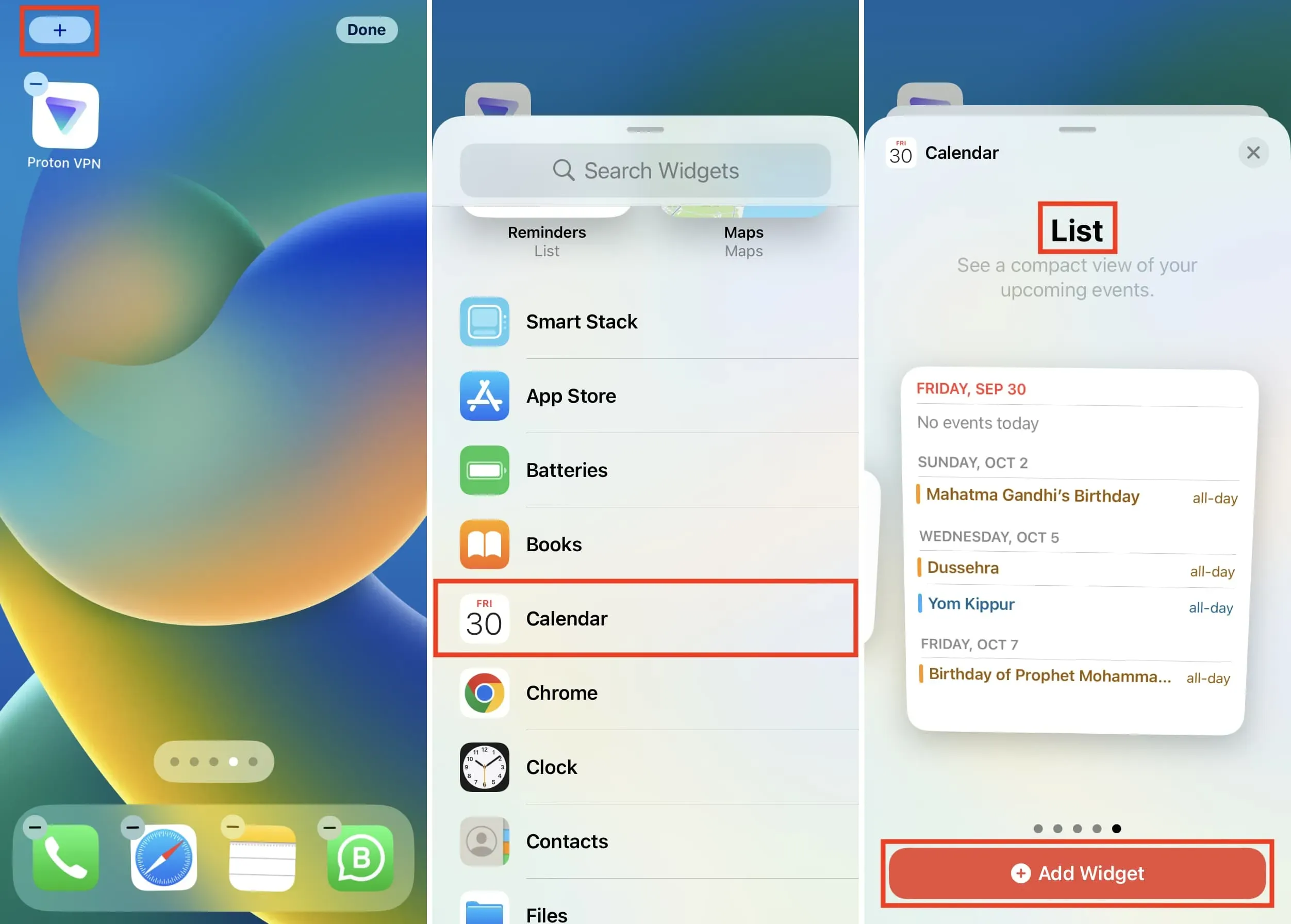
Du har tilføjet en kalender-widget, der viser kalenderbegivenheder på en kompakt liste.
For at redigere denne widget skal du trykke og holde på den og derefter vælge Rediger widget. Herfra kan du deaktivere appen Mirror Calendar og derefter trykke på Kalendere for kun at vælge de kalendere, du ønsker.
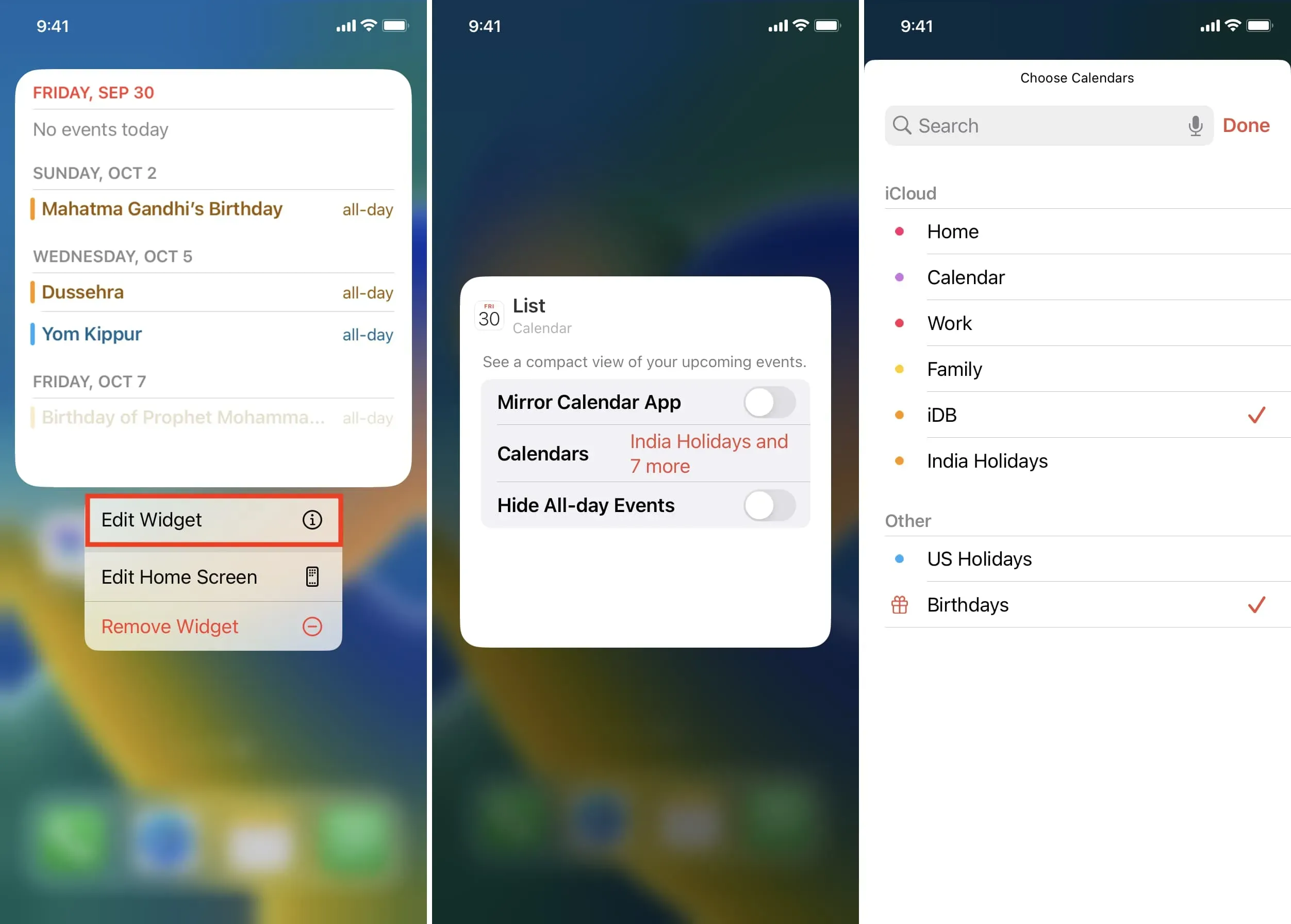
Ud over startskærmen kan du også tilføje en kalender-widget til visningen I dag.
Sådan kan du nemt se dine kalenderbegivenheder som en liste.
Skriv et svar